
Что такое хроника в Facebook: как посмотреть и очистить её? Как написать в хронике друга в Facebook пост и добавить фото?
Описание Хроники в Facebook и руководство по публикации постов в ней.
Навигация
Социальная сеть Facebook обрела огромную популярность во всём мире за короткий период времени и по сей день занимает верхнюю строчку рейтинга самых популярных социальных сетей. С момента запуска Facebook разработчики неоднократно обновляли своё детище, добавляя новые функции, разделы и средства навигации, пытаясь угодить своим пользователям.
Одним из таких нововведений стал вариант оформления страницы профиля под названием «Хроника» или «Timeline», который вызвал неоднозначные эмоции у пользователей Facebook. Многим такой стиль оформления показался удобным и практичным, а некоторых сильно разочаровал и даже заставил отказаться от использования социальной сети. Но, как бы там ни было, данный интерфейс был одобрен и утверждён разработчиками как основной. Разберёмся подробнее, что же такое «Хроника» в Facebook?
Что такое «Хроника» в Facebook?
- Как уже было сказано выше, Хроника – это стиль оформления страницы профиля, где пользователь может рассказать историю своей жизни. Иными словами – личный дневник или блог. Его отличительной особенностью является возможность сортировки публикаций по годам.
- В Хронике можно публиковать всё что угодно. Это могут быть истории из вашей жизни, события дня, видео, фотографии, музыка, ссылки и любые другие материалы. Кроме того существует возможность настроить отображение Хроники и выбрать аудиторию, которой она будет доступна. Следуя из этого, становится понятно, что существует возможность просматривать чужую Хронику и оставлять публикации в лентах других пользователей, если они дали на это разрешение в настройках.
- Ещё одной интересной особенностью Хроники является возможность размещения публикации задним числом. Таким образом, Вы можете опубликовать то, что забыли написать на прошлой неделе или даже в прошлом году. Но размещение публикаций в прошедшем времени ограничено датой вашего рождения. Оставить запись столетней давности у Вас не получится.
Как просмотреть и очистить хронику в Facebook?
Интерфейс социальной сети Facebook довольно специфический и не у каждого хватает терпения в нём разобраться. Именно он стал одной из основных причин, которые подтолкнули Павла Дурова на создание альтернативной российской социальной сети ВКонтакте. Однако, если потратить немного своего времени и сил, можно привыкнуть к интерфейсу Facebook и пользоваться им без всякого дискомфорта.
Давайте разберёмся, как просмотреть свою Хронику в Facebook и очистить её:
- Шаг 1. Перейдите на официальный сайт Facebook и войдите под своей учётной записью. Вы попадёте на главную страницу, на которой отображается лента ваших новостей в колонке по центру, навигационная панель в колонке слева и рекомендуемые игры, страницы и группы в правой колонке.
- Шаг 2. В шапке сайта можно увидеть ещё одну навигационную панель, где расположена строка поиска, значки уведомлений и иконка с фотографией и именем вашего профиля. Для перехода в Хронику следует нажать на иконку вашего профиля.
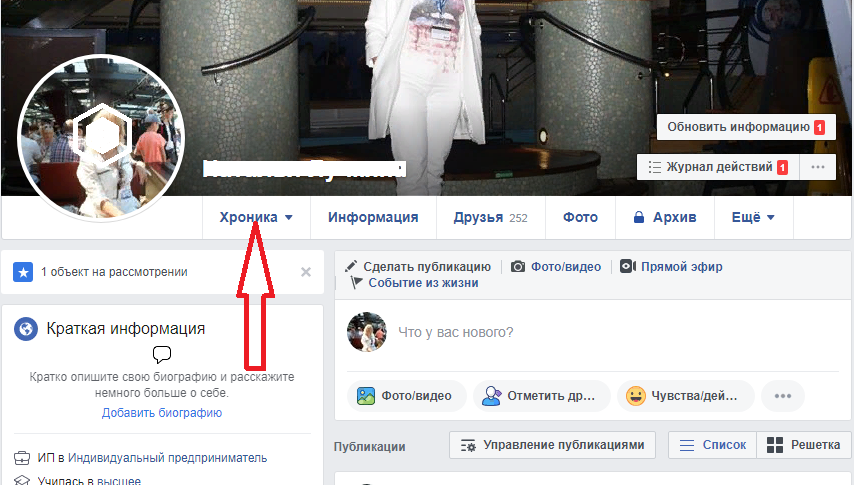
- Шаг 3. Открывшаяся страница и есть ваша Хроника. Она состоит из шапки, где отображается ваша фотография и картинка профиля. Под картинкой профиля расположено меню, с разделами вашей Хроники. Если нажать на пункт «Информация» то откроется полный список разделов. Ниже расположился блок с возможными друзьями. По желанию Вы можете его скрыть, нажав на крестик в его верхнем правом углу.
- В левой колонке расположена информация, которую Facebook предлагает Вам заполнить. Указать город, место работы, учёбы, загрузить фотографию и так далее. Если у Вас нет желания этого делать, Вы можете скрыть блок, так же нажав на крестик в его верхнем правом углу.
В центральной колонке отображаются все ваши публикации, которые Вы когда-либо оставляли. Чтобы удалить публикацию, необходимо нажать на стрелочку в её верхнем правом углу и в выпадающем списке выбрать соответствующий пункт «Удалить».
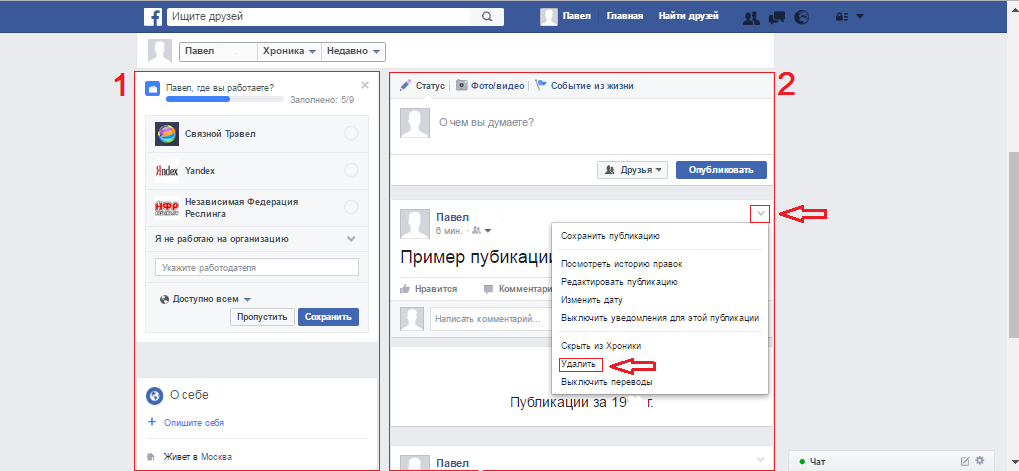
Рисунок 4. Как просмотреть и очистить Хронику в Facebook?
- К сожалению, в Facebook нет функции удаления всей хроники разом, поэтому для её очистки придётся удалять каждую публикацию по отдельности. Так же есть возможность сокрытия публикаций, без их удаления.
ВАЖНО: Блоки на скриншотах могут отличаться от блоков на Вашей странице. По мере заполнения Хроники могут появляться новые блоки, такие как «Друзья», «Встречи», «Группы» и тому подобные.
Как написать в хронике друга и прикрепить фотографию?
В Facebook так же существует возможность оставлять публикации в Хронике своих друзей, добавлять фотографии, видео и прикреплять музыку. Делается это очень просто:
- Шаг 1. На верхней навигационной панели введите в строку поиска имя друга, в хронике которого Вы хотите оставить публикацию. Перейдите на его страницу, выбрав его из выпадающего списка.
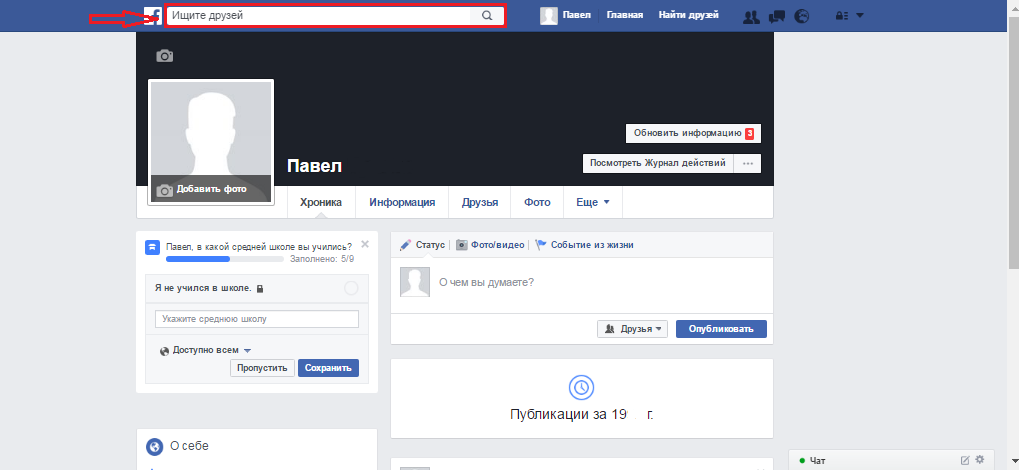
Рисунок 1. Как написать в хронике друга и прикрепить фотографию?
- Шаг 2. Попав в Хронику друга, нажмите мышкой на поле «Напишите что-нибудь», введите текст сообщения и нажмите «Опубликовать».
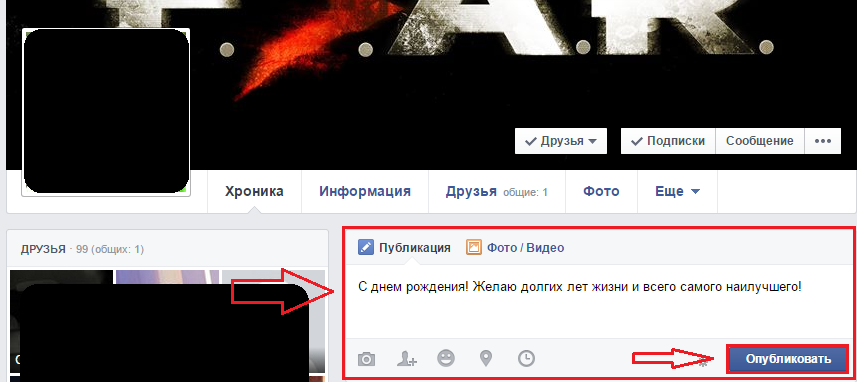
Рисунок 2. Как написать в хронике друга и прикрепить фотографию?
- Шаг 3. Точно таким же способом можно добавить фотографию или видео. Нажмите на поле «Напишите что-нибудь» и кликните по «Фото/Видео». Загрузите желаемую фотографию или видеоролик, по желанию введите текст и нажмите «Опубликовать».
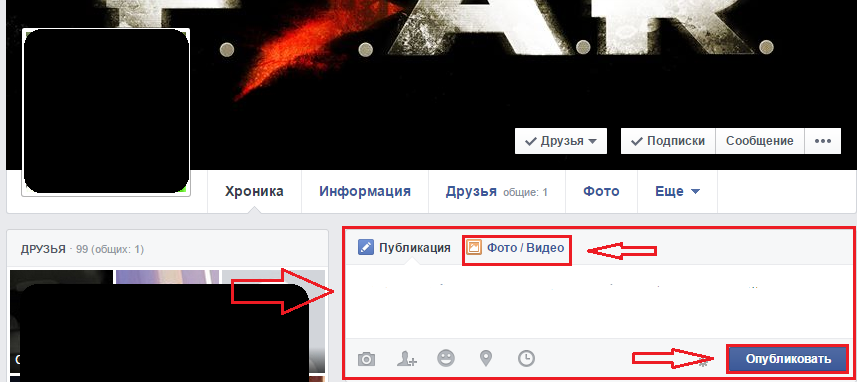
Рисунок 3. Как написать в хронике друга и прикрепить фотографию?
ВАЖНО: Воздержитесь от оскорбительных и дискриминационных высказываний, а так же от публикации материалов садистского и порнографического характера в своей Хронике и лентах ваших друзей. Администрация социальной сети Facebook оставляет за собой право заблокировать Ваш профиль на пожизненный срок за публикации подобного рода без возможности разблокировки.

У Вас какой-то устаревший интерфейс на скриншотах. Я так и не смогла перейти с моей страницы в хронику — сейчас нет значков вверху справа.